VirtualBoxでCentOS7をインストールする方法メモ
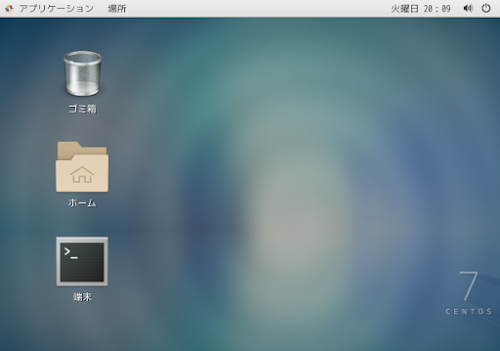
仮想化ソフトウェアVirtualBoxでCentOS7をインストールしてみました。上手くいかなかった途中経過のトラブルシューティングも含めてメモしておきます。
VirtualBoxはOracle公式ページからダウンロードできます。必要に応じて最新版にアップデートしてください。

VirtualBoxを開き、「新規」をクリックします。

ポップアップが出てきたら、名前を「CentOS7」などとしておき、「次へ」をクリックします。

その後の設定は基本的にデフォルトのままで、「次へ」をクリックして進んでいきます(必要に応じてストレージサイズなど変更してください)。設定後、特に問題が無ければ「完了」を押して仮想マシンを作成します。

新規仮想マシンが追加されました。今のままではただの箱なので、中身であるOSのインストールを行います。ダウンロードリンクからisoファイルをダウンロードします。自分の地域に近いサーバーのダウンロードリンクが上部に表示されるので、適当なものを選んでください。

ダウンロードは結構時間がかかるので気長に待ちましょう。

isoファイルのダウンロードが終わったら、仮想マシンの「ストレージ」の [光学ドライブ]空 部分をクリックし、「ディスクイメージを選択/作成」をクリックします。

光学ディスク選択で「追加」をクリックし、先ほどダウンロードしたisoファイルを追加します。

追加後、上のメニューの「起動」をクリックします。

…が、起動しようとするとエラーが起きました。「AMD-V is disabled in the BIOS (or by the host OS)(訳:BIOSまたはホストOSでAMD-Vが無効化されています。)」とのこと。どうやら、BIOSで仮想化の設定が有効になっていなかったのが原因のようです。
というわけで、BIOSの設定を変更することに。仮想化に関する設定は、多くの場合「Configuration(設定)」「System Configuration(詳細設定)」「Advanced Configuration(詳細設定)」などにあるようです。
PCを再起動してすぐDeleteキーを連打し、BIOS画面を開きます。

私のPCのマザーボードはMSI製ですが、仮想化に関する項目は「OC(Overclocking)」→「CPUの機能」→「SVM Mode」にありました。設定を有効に切り替えて、変更を保存し再起動します。

再びVirtualBoxで仮想マシンを起動してみると、今度は無事にインストール画面になりました。
「Install CentOS 7」にあわせた状態でEnterを押します。

キーボードを日本語に設定します。

下の表示にある通り、黄色いハザードマークが付いている項目があれば設定します。

「ソフトウェアの選択」はサーバー(GUI使用)にしました。

「インストール先」は画像のように20GBのストレージにチェックが入っていればOKです。

設定が完了したら、「インストールの開始」をクリックします。

インストール中にrootパスワードとユーザの設定を行います。

設定が済んでインストールが完了したら、「再起動」をクリックします。

初期セットアップ画面が出てきたら、ライセンスに同意します。

セットアップが済んだら、「設定の完了」をクリック。

ログイン画面が出てきたら、作成したアカウントをクリックしてログインします。

無事にCentOS7のデスクトップ画面が表示されました。以上でインストール作業は完了です。
最後のスクリーンショットはサムネ画像と印象が違いますが、不具合ではなくCentOS7の仕様です。デフォルトの壁紙は時間帯にあわせて明るさが変化するようです。
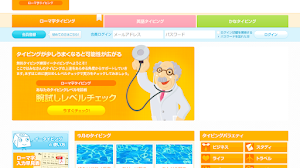





コメントを書き込む